GSP466

Ringkasan
Google Kalender adalah kalender online terintegrasi yang dirancang untuk tim. Anda dapat dengan cepat menjadwalkan rapat dan acara serta menugaskan tugas untuk mendukung aktivitas mendatang, sehingga Anda selalu mengetahui rencana aktivitas berikutnya. Anda dapat dengan mudah berbagi jadwal dengan orang lain dan membuat beberapa kalender yang dapat digunakan bersama oleh Anda dan tim.
Yang akan Anda lakukan
Di lab ini, Anda akan mempelajari hal berikut di Kalender:
- Menjadwalkan acara
- Membuat tugas
- Berbagi dan melihat kalender
- Menyesuaikan kalender
Catatan: Beralih dari program kalender lain? Anda juga dapat melihat Perbedaan antara Google Kalender dan Outlook Calendar atau Beralih ke Google Kalender dari HCL Notes.
Persyaratan
- Browser internet. Browser Chrome direkomendasikan.
- Waktu rata-rata untuk menyelesaikan adalah 10 menit, tetapi Anda akan memiliki waktu 30 menit untuk menjelajahinya.
- Setelah memulai lab ini, Anda tidak dapat menjeda dan melanjutkannya nanti.
Catatan: Jika Anda menggunakan Pixelbook, jalankan lab ini di jendela Samaran.
Untuk melakukannya:
Di browser Chrome, klik tiga titik ( ) di samping gambar pengguna Anda, lalu pilih Jendela samaran baru.
) di samping gambar pengguna Anda, lalu pilih Jendela samaran baru.
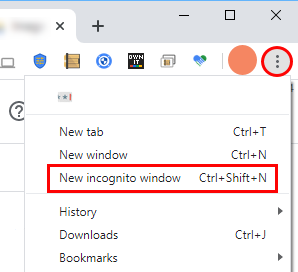
Tugas 1. Membuka Kalender
- Klik Buka Google Kalender di panel kiri lab ini.
Dalam dialog Login, perhatikan bahwa Email Pengguna Anda telah terisi otomatis di kolom Email atau telepon.
-
Klik Berikutnya.
-
Salin dan tempel Sandi Google Anda dari panel kiri lab ini ke kolom Masukkan sandi, lalu klik Berikutnya.
Kalender terbuka.
- Klik untuk menutup jendela pop-up informasi.
Tugas 2. Menjadwalkan acara
Membuat acara
- Lakukan salah satu hal berikut di Kalender untuk membuat acara:
- Klik slot waktu yang kosong di petak kalender, lalu klik Acara.
- Klik Buat di sudut kiri atas, lalu pilih Acara dari dropdown.
- Tambahkan judul, tanggal, dan waktu acara, lalu klik Simpan.
Undang tamu
-
Di Kalender, klik acara yang baru saja Anda buat. Saat acara dibuka, klik Edit acara ( ).
).
-
Di bagian Tamu di sebelah kanan, masukkan alamat email orang yang ingin Anda undang di kolom Tambahkan tamu. Untuk lab ini, undang diri Anda sendiri. Tambahkan email pribadi Anda di sini, lalu klik Simpan dan klik kembali ke mengedit.
Catatan:
Saat menggunakan Kalender di luar lab ini, jika Anda memiliki daftar kontak atau direktori organisasi, nama dan alamat yang cocok akan muncul saat Anda memasukkan teks.
Tips: Anda dapat menambahkan alamat milis Google Grup untuk mengundang orang dalam jumlah besar sekaligus. Untuk mengetahui informasi selengkapnya tentang cara mengundang orang dalam jumlah besar, lihat Mengelola acara besar di Kalender.
- (Opsional) Untuk menandai kehadiran tamu sebagai opsional, arahkan kursor ke ikon tamu, lalu klik Tandai sebagai opsional.
Memesan ruangan dan fasilitas
Untuk mengetahui informasi tentang cara memesan ruangan dan referensi tambahan untuk rapat, lihat Menambahkan ruangan, lokasi, atau konferensi.
Menambahkan detail acara, konferensi video, dan lampiran
-
Di bagian atas layar, pilih Zona waktu untuk Waktu mulai acara.
-
Klik Tidak berulang dan pilih Harian dari menu dropdown.
-
Di tab Cari waktu, lihat kapan undangan senggang untuk rapat ini. Untuk lab ini, Anda hanya melihat kalender siswa Anda karena tamu undangan Anda berada di luar domain Google Cloud Skills Boost.
-
Di tab Detail Acara:
- Menambahkan lokasi rapat.
- Perhatikan setelan Notifikasi default 10 menit sebelum acara. Setel Notifikasi 15 menit sebelum acara.
- (Opsional) Klik Tambahkan notifikasi untuk menambahkan notifikasi kedua sebelum acara.
- Tambahkan deskripsi acara dan (opsional) lampirkan file dari komputer lokal Anda untuk tamu undangan.
Menyimpan dan memperbarui acara
Setelah selesai mengisi detail acara, simpan dan kirim undangan.
Menyimpan acara
-
Klik Simpan di bagian atas, lalu Kirim untuk memberi tahu tamu melalui email.
-
Klik Undang semua Tamu untuk memberi tahu penerima undangan di luar organisasi Anda.
Anda baru saja membuat acara.
Klik Periksa progres saya untuk memverifikasi tujuan.
Membuat acara.
Memperbarui acara yang ada
Hal-hal selalu berubah. Tidak masalah, cukup perbarui acara.
- Di petak Kalender, klik acara > Edit acara (
 ).
).
- Buat setidaknya satu perubahan pada acara Anda, undang lebih banyak tamu, ubah lokasi rapat, atau tambahkan lampiran, lalu klik Simpan. Dialog Edit acara berulang akan terbuka, lalu klik OK, lalu klik kirim.
Catatan: Anda hanya dapat mengedit acara yang Anda buat atau acara yang izin editnya diberikan oleh penyelenggara acara.
Menanggapi acara
Saat Anda diundang ke suatu acara, acara tersebut akan muncul di kalender Anda. Jika menggunakan Gmail, Anda dapat merespons undangan dengan mengklik RSVP di undangan email.
Catatan:
Karena lingkungan lab, Anda tidak dapat merespons undangan di lab ini. Untuk informasi selengkapnya tentang cara merespons undangan acara, lihat Merespons acara.
Memeriksa kehadiran tamu
Anda dapat melacak kehadiran untuk acara Anda - lihat siapa yang menerima, menolak, dan siapa yang mengusulkan waktu rapat baru.
Memeriksa kehadiran
- Di petak kalender, klik acara.
Di samping setiap tamu, Anda dapat melihat respons mereka.
Menghapus dan memulihkan acara
Menghapus acara
- Klik acara di kalender Anda untuk membuka dialog rapat.
- Di bagian atas dialog, klik Hapus acara (
 ).
).
Jika acara yang Anda hapus adalah acara rutin, klik Acara ini saat dialog Hapus acara rutin terbuka, lalu klik OK.
- Klik Kirim.
Memulihkan acara yang tidak sengaja terhapus, atau menghapus secara permanen acara yang dihapus
- Untuk menemukan acara yang dihapus, klik menu Setelan
 > Sampah.
> Sampah.
- Centang kotak di samping acara, lalu klik ikon Pulihkan
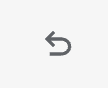 .
.
Catatan: Untuk menghapus acara secara permanen, centang kotak di samping acara, lalu klik Hapus. Untuk menghapus semua acara di sampah, di kanan atas, klik Kosongkan sampah.
Catatan: Acara yang dihapus tetap berada di sampah kalender selama sekitar 30 hari.
Tugas 3. Membuat tugas
Untuk mengingat sesuatu di daftar tugas Anda, tambahkan pengingat pribadi.
Melihat tugas
- Buka Kalender.
- Di kiri bawah, pada bagian Kalender saya, pastikan kotak Pengingat dicentang.
Membuat tugas pribadi
- Di petak Kalender, klik slot waktu, lalu klik Pengingat.
- Tambahkan judul, pilih tanggal dan waktu, lalu setel ke Harian.
- Klik Simpan.
Catatan: Tugas yang Anda buat di Google Keep juga muncul di Kalender.
Mengubah tugas pribadi
-
Klik tugas yang baru saja Anda buat, lalu klik Edit tugas  .
.
-
Perbarui detailnya, lalu klik Simpan.
-
Untuk Simpan tugas berulang, pilih Tugas ini dan klik OK.
-
(Opsional) Edit salah satu dari dua tugas yang tumpang tindih.
- Buat tugas lain di slot waktu yang sama.
- Untuk memilih satu tugas yang akan diedit, klik blok tugas, arahkan kursor ke tugas, lalu klik Edit tugas (
 ).
).
Menyelesaikan atau menghapus tugas pribadi
- Untuk menghapus tugas dari kalender, tandai sebagai selesai, hapus, atau sembunyikan semua tugas.
Tandai tugas selesai atau hapus
- Klik tugas, lalu klik Tandai selesai atau Hapus tugas (
 ).
).
Menyembunyikan semua tugas
- Di sebelah kiri, di bagian Kalender saya, hapus centang pada kotak Tugas.
Tugas 4. Berbagi dan melihat kalender
Bagikan kalender Anda kepada rekan kerja, keluarga, dan teman agar mereka dapat dengan mudah mengetahui kapan Anda tersedia. Orang lain dapat membagikan kalender mereka sehingga Anda dapat melakukan hal yang sama.
Berbagi kalender
Memilih apakah Anda ingin membagikan kalender secara publik atau hanya dengan organisasi
- Di bagian atas Kalender, klik Menu setelan (
 ) > Setelan.
) > Setelan.
- Di sebelah kiri, pilih kalender, lalu klik Izin akses untuk acara dan centang kotak Sediakan untuk publik untuk membagikan kalender Anda. Jika kotak peringatan muncul, klik OK.
Mengizinkan seseorang melihat kalender Anda di browser web
Dapatkan link HTML ke kalender Anda untuk dibagikan kepada orang lain.
- Klik Dapatkan link yang bisa dibagikan > Salin Link, lalu Anda dapat membagikan link tersebut kepada rekan kerja Anda.
- (Opsional) Tempel link ke akun email yang dapat Anda akses (email pribadi Anda), lalu kirim email tersebut. Klik link dalam pesan untuk melihat acara.
Bagikan kalender Anda dan tentukan akses
Saat berbagi kalender dengan seseorang, Anda memutuskan cara mereka melihat acara dan apakah mereka dapat membuat perubahan.
- Anda masih berada di menu Setelan (
 ) > Setelan.
) > Setelan.
- Di sebelah kiri, pilih kalender, lalu klik Izin akses untuk acara.
- Scroll ke bawah ke bagian Bagikan dengan orang atau grup tertentu, klik Tambahkan orang dan grup.
- Di dialog Bagikan dengan orang-orang tertentu yang terbuka:
- Tambahkan alamat email orang yang ingin Anda ajak berbagi kalender.
- Setel izin.
- Klik Kirim untuk memberi tahu orang tersebut dan memberikan link kalender.
Catatan: Menambahkan kalender
Di lab ini, Anda tidak akan menambahkan kalender rekan kerja ke kalender Anda. Untuk informasi tentang cara menambahkan kalender anggota tim, lihat Berbagi dan melihat kalender.
Membuat kalender bersama
Buat kalender bersama untuk melacak aktivitas grup, seperti jadwal project atau liburan rekan kerja.
Membuat kalender bersama
- Klik menu Setelan (
 ) > Setelan, lalu di sebelah kiri, klik Tambahkan kalender > Buat kalender baru.
) > Setelan, lalu di sebelah kiri, klik Tambahkan kalender > Buat kalender baru.
- Beri nama kalender, tambahkan deskripsi, dan pilih zona waktu Anda.
- Klik Buat Kalender.
Kalender baru Anda akan muncul di daftar kalender.
- Klik kalender baru, lalu klik Bagikan dengan orang atau grup tertentu, klik Tambahkan orang dan grup, lalu tambahkan orang yang ingin Anda ajak berbagi kalender ini.
Anda dapat memilih apakah orang ini dapat Melihat semua detail acara atau Hanya melihat waktu senggang/sibuk (tanpa detail).
Klik Periksa progres saya untuk memverifikasi tujuan.
Membuat kalender bersama.
Mengimpor dan mengekspor acara serta kalender
Impor atau ekspor informasi acara ke atau dari kalender Anda.
-
Kembali ke halaman utama Kalender.
-
Di panel kiri, di bagian Kalender saya, arahkan kursor ke kalender Anda (Siswa), lalu klik Opsi (tiga titik vertikal) > Setelan dan berbagi.
-
Pilih Impor & ekspor di kiri atas.
Mengekspor kalender
- Klik Ekspor, lalu klik Simpan.
File ZIP didownload ke komputer Anda. Jika Anda membuka file ZIP di komputer, Anda akan melihat file ICS terpisah untuk setiap kalender.
- Untuk mengimpor file kembali ke Kalender, ambil setiap file ICS dari file ZIP dan impor file tersebut satu per satu.
Mengimpor informasi kalender atau acara
- Di bagian Impor & ekspor, klik Impor.
- Untuk menambahkan informasi, klik Pilih file dari komputer, pilih file yang Anda ekspor (mungkin ke folder download) di bagian terakhir, lalu klik Buka.
- Klik Impor. Acara atau beberapa acara yang diimpor akan muncul di kalender Anda.
Untuk informasi tentang mengimpor kalender, lihat Pelajari lebih lanjut cara mengimpor acara ke Kalender.
Hapus kalender
- Klik menu Setelan (
 ) > Setelan, lalu pilih kalender bersama yang Anda buat.
) > Setelan, lalu pilih kalender bersama yang Anda buat.
- Di panel kanan, scroll ke bawah. Di bagian Hapus kalender, klik Hapus dan klik Hapus secara permanen.
Catatan: Untuk berhenti berlangganan kalender yang bersifat hanya baca, klik Berhenti berlangganan di bagian Hapus kalender.
Menambahkan tanggal tidak di kantor ke kalender
Jika Anda tidak berada di kantor, perbarui kalender agar rekan kerja tahu bahwa Anda sedang tidak bekerja.
- Kembali ke kisi kalender Anda, lalu klik hari pertama saat Anda tidak berada di kantor.
Catatan: Anda dapat mengklik slot waktu mana pun untuk hari tersebut guna memperbarui informasi tidak ada di kantor.
- Klik Tidak di kantor.
- Beri nama
Libur
- Pilih jangka waktu. Untuk beberapa hari, pastikan Anda mencentang Sepanjang hari.
- (Opsional) Centang Otomatis menolak rapat, dan tinggalkan pesan di bagian Pesan.
- Di bagian Visibilitas, pilih Publik.
- Klik Simpan, lalu Simpan & Tolak.
Rapat baru dan yang sudah ada selama waktu ini akan ditolak secara otomatis. (Acara berulang yang Anda siapkan sebelumnya telah dicoret.)
Klik Periksa progres saya untuk memverifikasi tujuan.
Menambahkan tanggal tidak di kantor ke kalender
Tugas 5. Menyesuaikan kalender
Mengelola notifikasi acara
Tentukan cara untuk mengelola notifikasi acara yang masuk.
Mengelola notifikasi acara
- Klik menu Setelan (
 ) > Setelan.
) > Setelan.
- Di sebelah kiri pada bagian Umum, klik Setelan acara.
- Di sebelah kanan, di bagian Setelan notifikasi, pilih Notifikasi desktop dari dropdown Notifikasi, dan centang Putar suara notifikasi.
- Di sebelah kiri, pilih kalender Anda (Siswa) dan klik Notifikasi lainnya untuk mengelola notifikasi email untuk berbagai jenis acara.
- Di samping setiap opsi, klik Panah bawah, lalu pilih apakah Anda ingin Email (notifikasi) atau Tidak ada (tanpa notifikasi).
Menyetel notifikasi khusus acara
- Klik acara yang sudah Anda buat, lalu klik Edit acara (
 ).
).
- Di samping Notifikasi, biarkan 10 menit sebelum rapat.
- Klik Tambahkan notifikasi untuk menambahkan notifikasi kedua.
- Klik panah bawah dan pilih Email dari dropdown. Setel waktu 1 jam sebelum rapat.
- Klik Simpan. Jika ini adalah acara berulang, pilih Acara ini dan acara berikutnya, lalu klik OK.
Klik Periksa progres saya untuk memverifikasi tujuan.
Mengelola notifikasi acara.
Memilih tampilan kalender
Pilih berapa hari yang ditampilkan sekaligus dalam tampilan kalender.
Memilih tampilan kalender
-
Di kanan atas pada kotak pengalih tampilan, klik Panah bawah.
- Pilih Bulan dipilih.
- Hapus centang Tampilkan akhir pekan. (Bila diperlukan)
-
Lihat kalender Anda untuk melihat perubahannya.
-
(Opsional) Bereksperimenlah dengan mengubah opsi lain menggunakan kotak pengalih tampilan.
Mengelola setelan tampilan kalender
- Klik menu Setelan (
 ) > Setelan.
) > Setelan.
- Di sebelah kiri pada bagian Umum, klik Lihat opsi.
- Centang kotak berikut, hapus centang semua kotak lainnya:
- Tampilkan acara yang ditolak
- Tampilkan nomor minggu
- Klik Mulai minggu pada, lalu pilih Senin.
- Buka kolom Setel tampilan kustom, lalu klik Panah bawah untuk memilih 5 hari untuk tampilan kalender Anda.
- Lihat kalender Anda untuk melihat perubahannya.
Mengubah tampilan kalender
Mengubah tampilan kalender dapat membantu saat Anda memiliki beberapa kalender yang ditampilkan di layar yang sama.
Mengubah kumpulan warna dan kepadatan kalender:
-
Klik menu Setelan ( ) > Tampilan.
) > Tampilan.
-
Klik Kumpulan warna > Modern, lalu klik Klasik untuk melihat perbedaannya.
-
Klik Kepadatan informasi > Ringkas untuk melihat perbedaannya.
-
Klik SELESAI.
Mengubah kumpulan warna kalender:
- Di sebelah kiri, arahkan kursor ke nama kalender Anda dan klik tiga titik vertikal > pilih warna yang Anda inginkan dari palet.
Mengubah warna acara:
-
Klik kanan suatu acara dan pilih warna baru.
-
(Opsional) Bereksperimenlah dengan berbagai setelan untuk menemukan kombinasi yang paling kamu sukai.
Selamat!
Anda telah mempelajari Google Kalender untuk menjadwalkan dan memperbarui rapat dan acara, membuat beberapa kalender, membagikan kalender Anda, dan mengelola tampilan kalender Anda.
Langkah berikutnya/Pelajari lebih lanjut
Sertifikasi dan pelatihan Google Cloud
...membantu Anda mengoptimalkan teknologi Google Cloud. Kelas kami mencakup keterampilan teknis dan praktik terbaik untuk membantu Anda memahami dengan cepat dan melanjutkan proses pembelajaran. Kami menawarkan pelatihan tingkat dasar hingga lanjutan dengan opsi on demand, live, dan virtual untuk menyesuaikan dengan jadwal Anda yang sibuk. Sertifikasi membantu Anda memvalidasi dan membuktikan keterampilan serta keahlian Anda dalam teknologi Google Cloud.
Manual Terakhir Diperbarui pada 27 Januari 2025
Lab Terakhir Diuji pada 27 Januari 2025
Hak cipta 2025 Google LLC. Semua hak dilindungi undang-undang. Google dan logo Google adalah merek dagang dari Google LLC. Semua nama perusahaan dan produk lain mungkin adalah merek dagang masing-masing perusahaan yang bersangkutan.


 ) di samping gambar pengguna Anda, lalu pilih Jendela samaran baru.
) di samping gambar pengguna Anda, lalu pilih Jendela samaran baru.
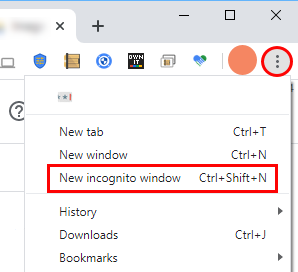
 ).
). ).
). > Sampah.
> Sampah.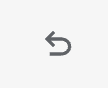 .
.




